Com uma lista de reprodução colaborativa do Spotify, você pode se unir aos seus amigos para criar uma grande lista de suas músicas favoritas. É simples configurar uma lista de reprodução colaborativa do Spotify, mas o criador tem controle limitado sobre quem acessa a lista de reprodução. Não deixe de seguir nosso guia para que as divergências nas escolhas de músicas não azedem.
Uma colaboração A lista de reprodução no Spotify pode ser criada na área de trabalho e no aplicativo Spotify. Siga as instruções abaixo, dependendo do dispositivo que você usa. Mostre também a seus amigos esta página para que eles tenham orientações sobre como adicionar suas próprias músicas.

Spotify é o único serviço de streaming para oferecer playlists colaborativas, mas eles têm um benefício sobre a competição. Embora a criação de playlists colaborativas do Spotify seja exclusiva dos membros premium do Spotify, o melhor é que, uma vez criada uma playlist, você pode compartilhá-la com qualquer pessoa e até usuários gratuitos do Spotify podem adicionar músicas e editar a playlist.
O que você pode fazer com uma lista de reprodução colaborativa do Spotify?
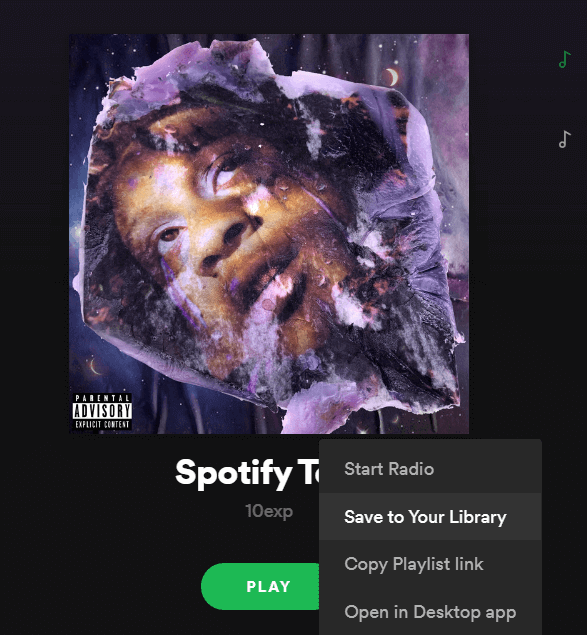
Qualquer pessoa que tenha o link para uma lista de reprodução colaborativa do Spotify pode adicionar músicas, alterar a ordem das músicas em a lista de reprodução e exclua as músicas. Por isso, certifique-se de compartilhá-lo apenas com aqueles que você deseja ter acesso à lista de reprodução. Somente o proprietário de uma lista de reprodução colaborativa do Spotify pode excluir a lista de reprodução ou alterar sua descrição, imagem e título.
Se você não é o proprietário de uma lista de reprodução colaborativa, adicione-a à sua biblioteca. Você pode fazer isso na área de trabalho clicando nos três pontos abaixo do nome da lista de reprodução e clicando em adicionar à biblioteca. No celular, toque no botão sigasob o nome da lista de reprodução ao visualizar a página da lista de reprodução.
Como criar uma lista de reprodução colaborativa no Spotify Desktop
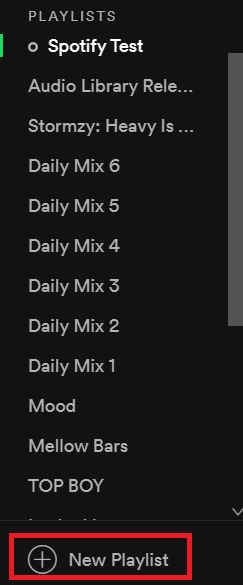
Vamos supor que você talvez ainda não tenha uma lista de reprodução pronta. Caso contrário, pule as duas primeiras etapas.
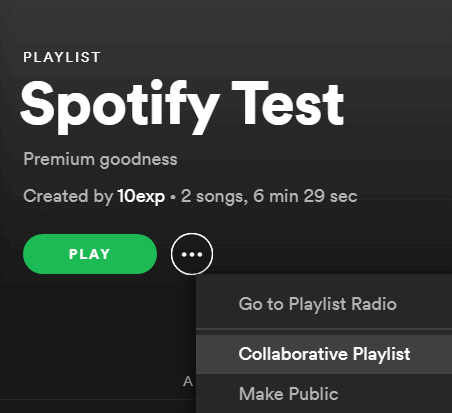
Depois de ter uma lista de reprodução pronta, clique nela. no lado esquerdo do aplicativo Spotify. Na página da lista de reprodução, clique nos três pontosao lado do botão de reprodução e clique em Lista de reprodução colaborativa. Agora você verá um pequeno círculo ao lado da lista de reprodução para indicar que é uma lista de reprodução colaborativa do Spotify.
Clique nos três pontosnovamente e clique em Compartilhar. Escolha uma opção para compartilhar com seus amigos ou apenas copie o link da lista de reprodução. Você pode enviá-lo para seus amigos.

Ao ouvir música, você ou qualquer outra pessoa com o link da lista de reprodução pode clicar nos três pontosao lado de qualquer música, clique em Adicionar à lista de reproduçãoe clique na lista de reprodução que você criou.

Depois de começar a adicionar mais músicas, você pode sentir a necessidade de ajustar as posições das músicas na lista de reprodução. Para fazer isso, clique no nome da lista de reprodução no painel esquerdo e clique e arraste as músicas para reposicioná-las.
Como criar uma lista de reprodução colaborativa do Spotify no celular ou tablet
Para criar uma lista de reprodução colaborativa no aplicativo móvel Spotify, siga as etapas abaixo. Se você já possui uma lista de reprodução, gostaria de mudar para o modo colaborativo, pule as três primeiras etapas e simplesmente toque na lista de reprodução em sua biblioteca.
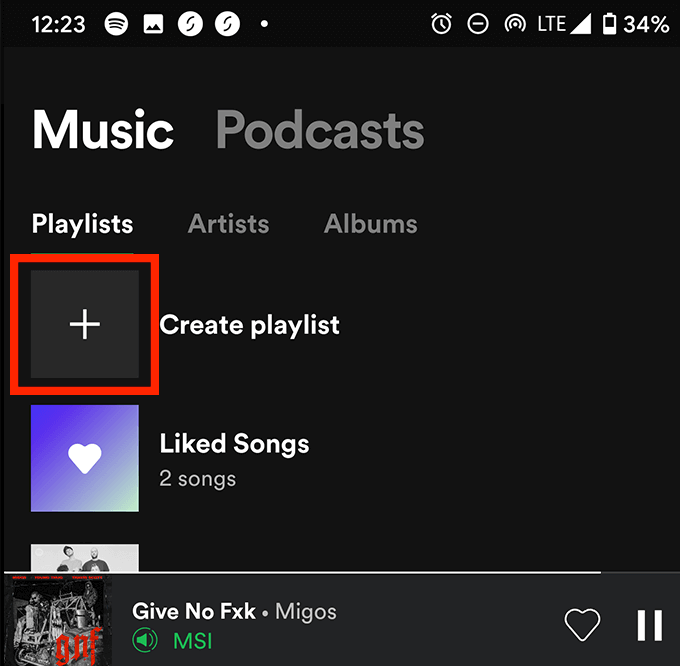
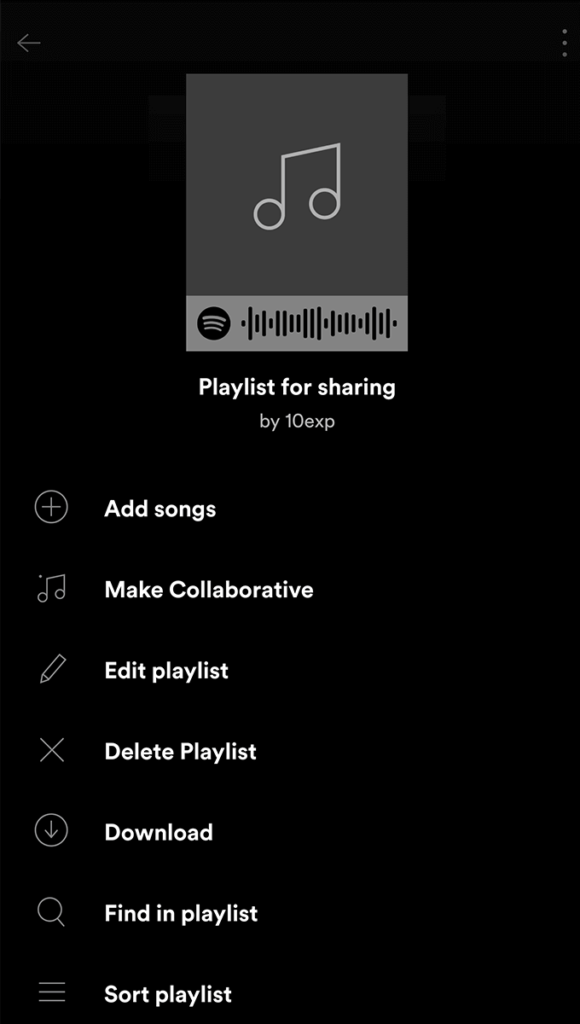
Na página da sua lista de reprodução, toque no
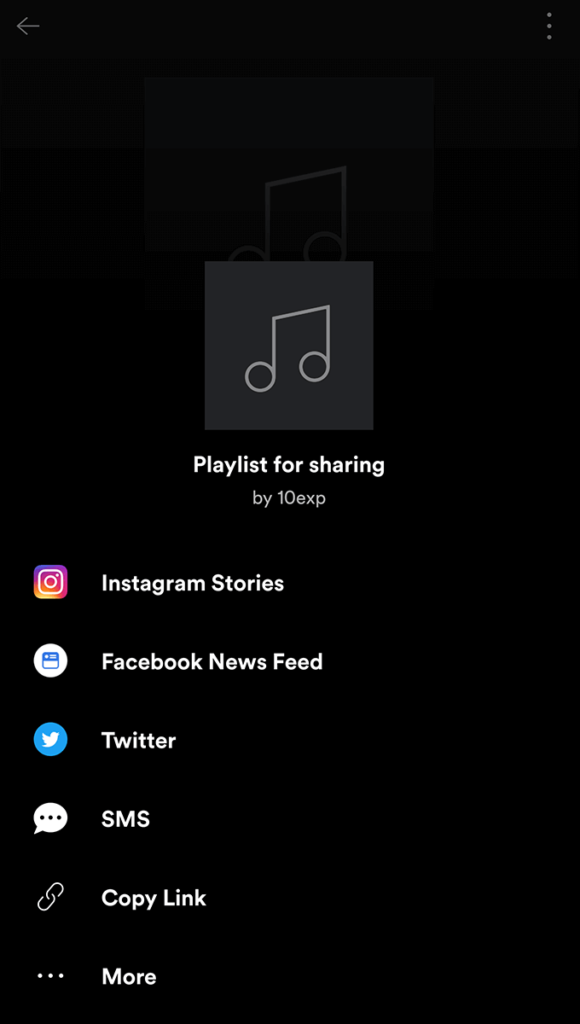
Para compartilhar a lista de reprodução, toque nos três pontosnovamente, role para baixo e toque em compartilhar. Você pode usar qualquer uma das opções de compartilhamento com base nos aplicativos que você instalou, como Instagram Stories ou Twitter.
Como alternativa, toque em Copiar linkpara que você possa compartilhá-lo em qualquer lugar. Lembre-se de que qualquer pessoa com o link pode adicionar, reorganizar e excluir músicas. Compartilhe-as com cautela.
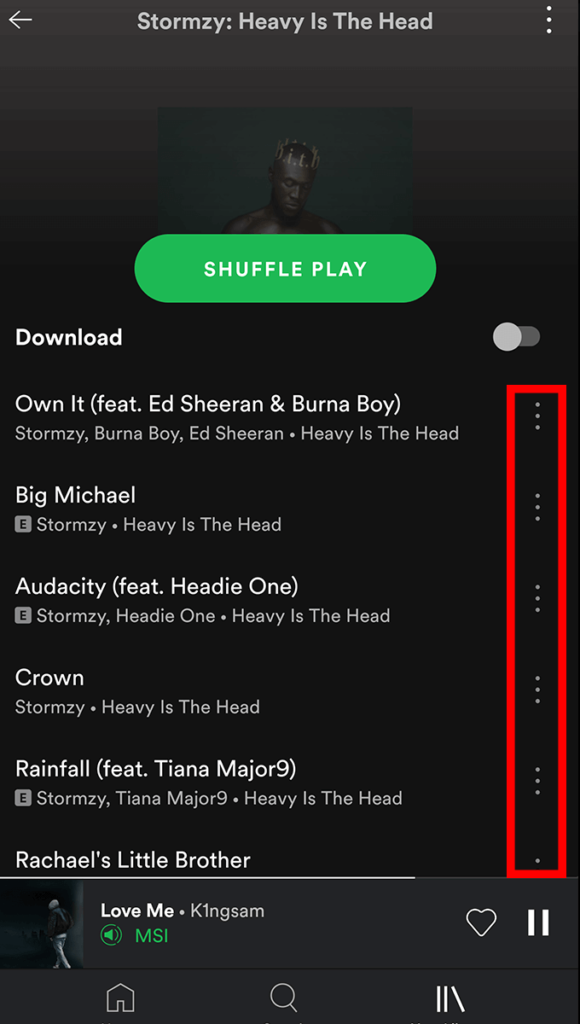
Se você deseja adicionar músicas a uma lista de reprodução colaborativa do Spotify no celular, certifique-se de adicionar primeiro na sua biblioteca se você não for o proprietário. Você pode fazer isso tocando no botão seguirabaixo do nome da lista de reprodução. Para adicionar qualquer música a uma lista de reprodução colaborativa, toque nos três pontosde uma música, depois toque em Adicionar àlista de reproduçãoe escolha a lista de reprodução correta.
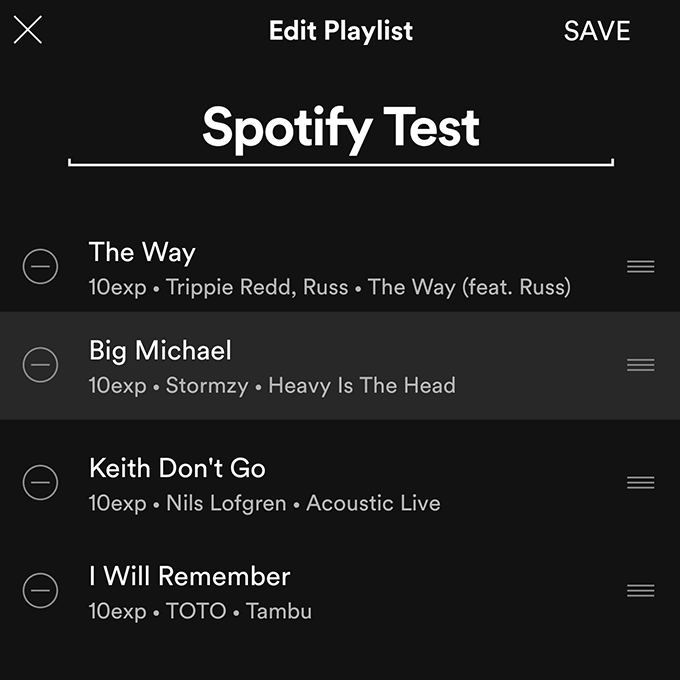
Se você deseja mover a posição das músicas na sua lista de reprodução, siga as etapas abaixo.
Resumo
Esperamos que este guia tenha mostrado tudo o que você precisa para saber sobre a criação e o uso de listas de reprodução colaborativas do Spotify.
Você tem alguma dúvida sobre esse recurso ou deseja saber mais sobre o Spotify em geral? Certifique-se de ler estes 10 dicas pouco conhecidas sobre o Spotify. Como alternativa, fique à vontade para deixar seus comentários abaixo.